Windows 8 heeft veel nieuwe functiestoevoegingen en verbeterde gebruikersinterface, maar veel dingen zijn ook uitgesloten van de nieuwste release. Met de release van Windows 8 op komst, proberen we bij AddictiveTips je een voorbeeld te geven van alles wat het de gebruikers te bieden heeft. Zoals de meesten van ons al weten, is de Start Orb vervangen door het Startscherm en in plaats van Desktop is het Startscherm de belangrijkste werkruimte waarin alle geïnstalleerde applicaties worden gehost. Wanneer u een toepassing installeert, wordt in plaats van een snelkoppeling op het bureaublad een tegel op het startscherm gemaakt waarmee u deze snel kunt starten. In Windows 8 kunt u een app op meerdere manieren verwijderen. De eerste methode omvat het gebruik van Control-paneel> Programma's toevoegen & verwijderen applet, maar met de tweede kunt u een verwijderenapp rechtstreeks vanuit het startscherm. In dit bericht leggen we uit hoe u kunt voorkomen dat uw pc-accounthouders Windows 8 UI-gebaseerde apps (voorheen bekend als metro-apps) verwijderen.
Om een app van het startscherm te verwijderen, hoeft u alleen maar op de titel ervan te klikken en Uninstall te selecteren uit de beschikbare opties onderaan het scherm.

Om uw pc-gebruikers te beperken vanverwijder de Windows 8 UI-stijl apps, log in als beheerder of zorg ervoor dat u beheerdersrechten nodig hebt om het lokale groepsbeleid te wijzigen. Ga eerst naar Startscherm, typ gpedit.msc, selecteer Apps in de rechterzijbalk en klik vervolgens op gpedit.msc in het hoofdvenster.
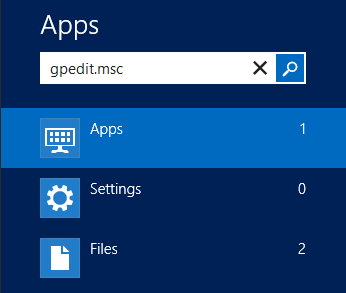
De editor voor lokaal groepsbeleid is MicrosoftSnap-in van Management Console die systeembeheerder (s) helpt bij het toepassen van beperkingen met betrekking tot applicaties en systeemcomponenten. Ga in Local Group Policy Editor naar de volgende locatie.
Gebruikersconfiguratie / Beheersjablonen / Startmenu en taakbalk
Zoek in het hoofdvenster naar de Beleidsinstelling genaamd Voorkomen dat gebruikers toepassingen van Start verwijderen en dubbelklik erop om de pagina met beleidsinstellingen te openen.
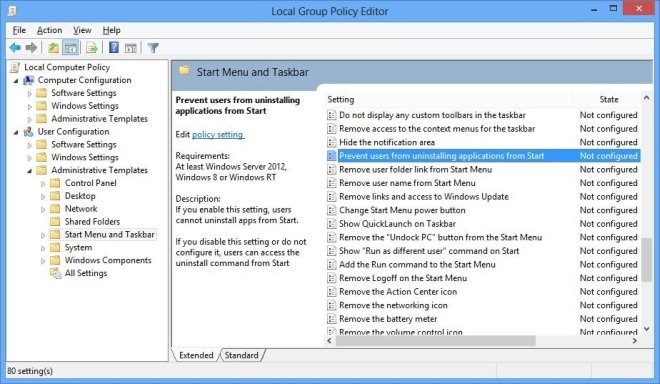
In het dialoogvenster met eigenschappen zijn er optiesbeschikbaar om het beleid in te stellen op Niet geconfigureerd, Ingeschakeld en Uitgeschakeld. Als u elke optie selecteert, kunt u de impact ervan bekijken in het Help-gedeelte rechtsonder. kiezen Ingeschakeld optie en sluit de Local Group Policy-editor.
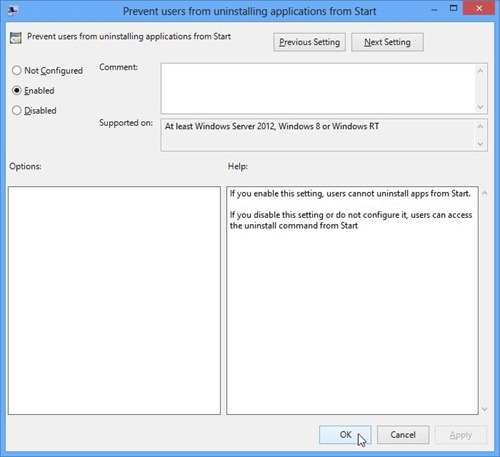
Open nu de Windows Run-console met de Win + R-sneltoetscombinatie, typ gpupdate / force en druk op Enter om de nieuwe beleidsinstelling met kracht toe te passen. Zodra het lokale groepsbeleid is bijgewerkt, kunnen uw pc-gebruikers de op Windows 8 UI gebaseerde apps niet meer verwijderen van het startscherm. Het verbergt automatisch de optie om de app van het startscherm te verwijderen, zoals weergegeven in de onderstaande schermafbeelding.
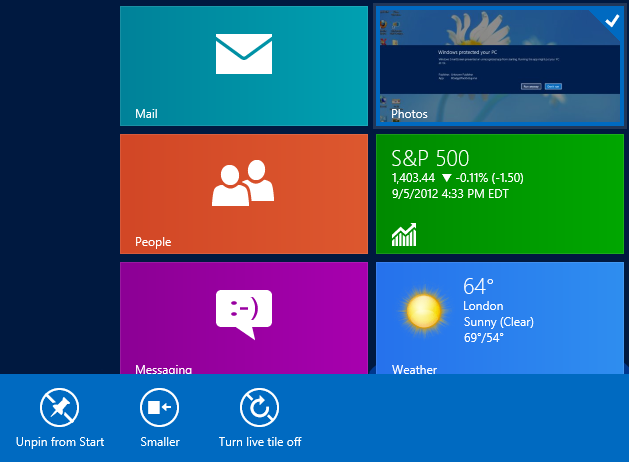









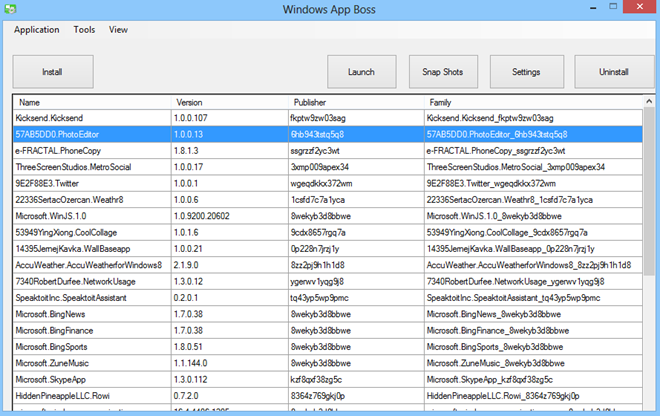



Comments